使用3G、4G手機行動網路數據 iPhone 用戶,都會發現想透過 App Store 下載超過200MB 的應用程式或遊戲時 ,會跳出「此項目超過 200MB」警告導致無法下載,被要求需要連結 Wi-Fi 網路才能下載,但對於吃飽到的用戶反而是一種困擾,所以這篇要來教大家免越獄JB的破解行動流量技巧,讓 iPhone 增量下載,提升iOS 超過200MB 下載限制。

iOS 會被設計成這種限制,最初其實是出自於好意,防止用戶會因為下載應用程式或是更新大容量檔案,導致收到電信帳單時才會發現要支付昂貴的流量費用;就會建議用戶都使用 Wi-Fi 來下載,直到 iOS 11 也開始將容量從 100MB 提高至 150MB 限制,到最新 iOS 12同樣也會碰見,但是對於沒有 Wi-Fi 或是行動網路吃到飽的用戶反而是一種不便的限制。
因此,這篇就要分享一個相當簡易的技巧,讓你不需要替 iPhone 設備破解、越獄,甚至還要找 Wi-Fi 環境,就算在外面,想要臨時下載 iOS App,就可以直接繞過 200MB 限制提示;這功能是不會造成 iOS 系統的影響,而是依靠 iOS 系統的 Bug 來閃過限制,未來也是有可能會被修補。
更新:App Store 限制從 150MB 提升至 200MB 。
iPhone突破200MB限制教學
此教學可支援系統: iOS 11、iOS 12
步驟 1
在無使用 Wi-Fi 網路環境底下,在 App Store 上下載一款超過 200MB 的應用程式或遊戲時,就會跳出「此項目超過 200 MB」錯誤提示,導致需要在 Wi-Fi 無線網路環境狀態下才可繼續下載。
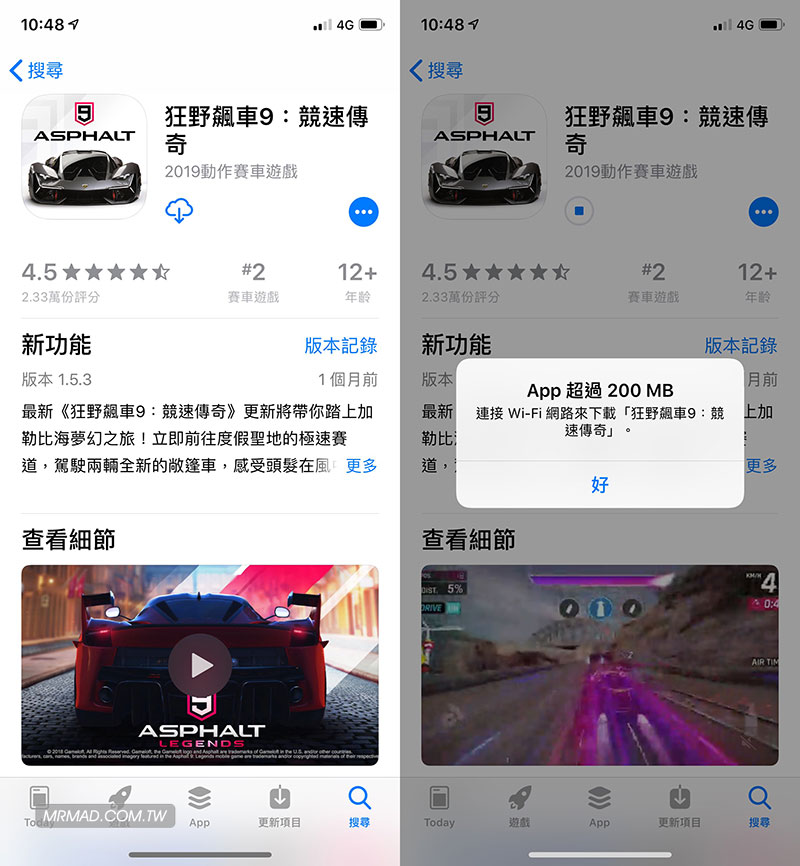
此時回到 iOS 桌面上,會看見剛下載的應用程式或遊戲,卡在「等待中‧‧‧」。
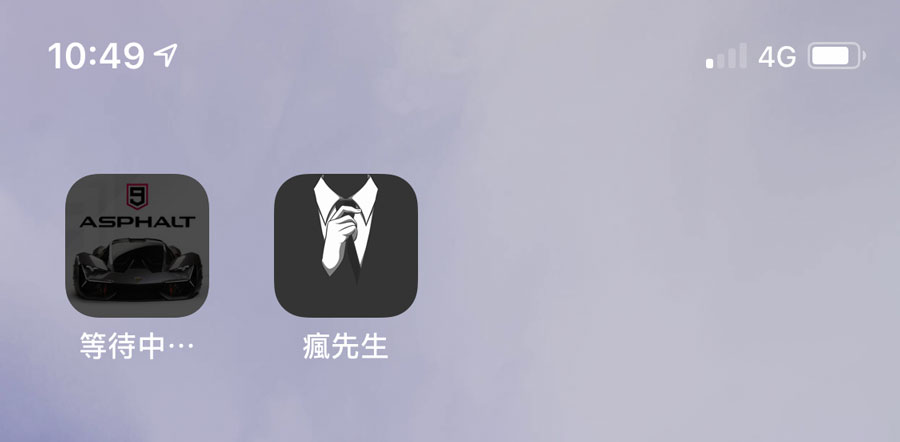
步驟 2
如何破解與繞過這個限制呢?很容易,只要到「設定」>「一般」>「日期與時間」內,將原本已經開啟的「自動設定」關閉。如果日期與時間變淺綠色無法關閉「自動設定」,可以透過「這篇來解決」。
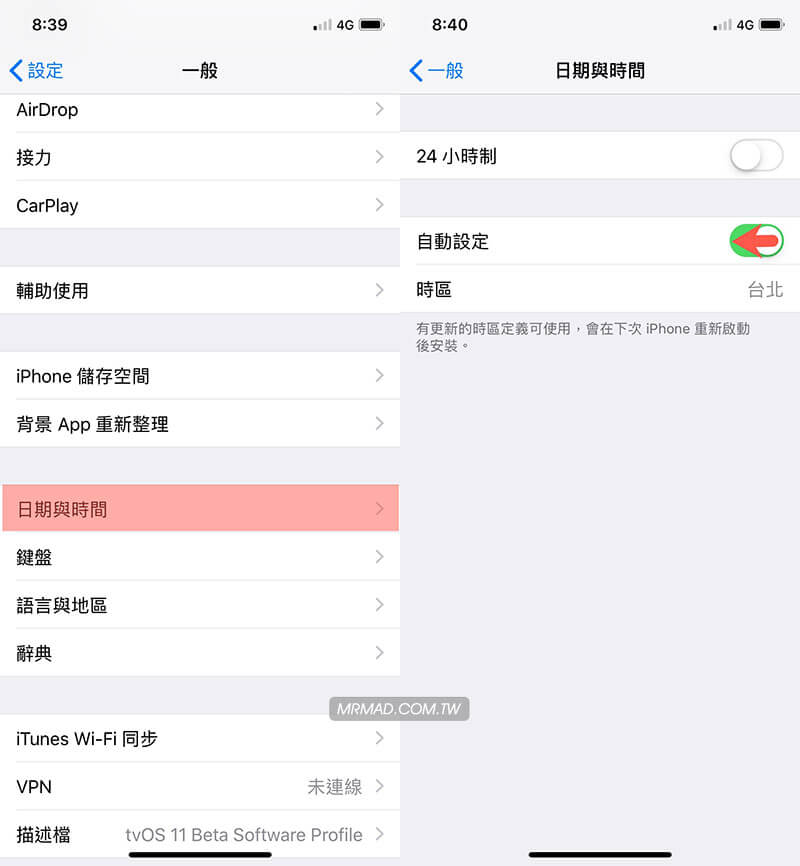
並且點擊時區底下的日期時間,將日期延後一個禮拜(7天)後,例如今天是1月18日,那就延後至1月24日後的隨便一個日期即可。
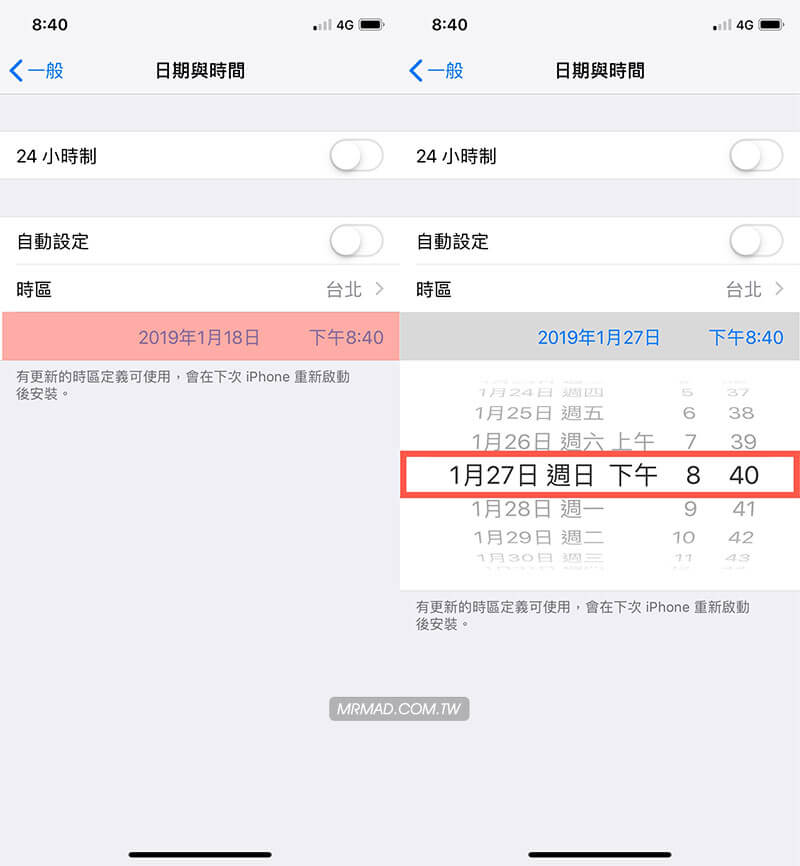
步驟 3
回到 iOS 桌面上,點擊一下剛停住在「等待中‧‧‧」的應用程式或遊戲,就會呈現「載入中‧‧‧」,這也代表已經開始透過行動網路開始下載,並且已經突破 150MB 容量限制。
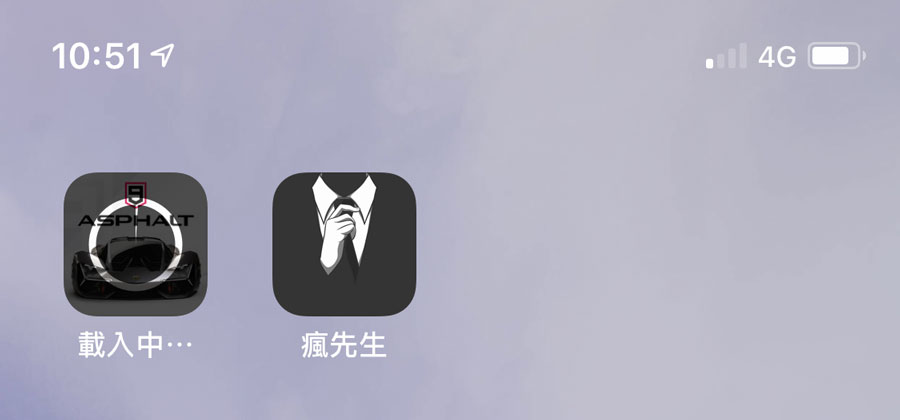
步驟 4
只要狀態呈現「載入中‧‧‧」,就可以回到「日期與時間」內,將「自動設定」功能開啟,調回原本正常的日期,應用程式或遊戲依舊是會繼續下載。
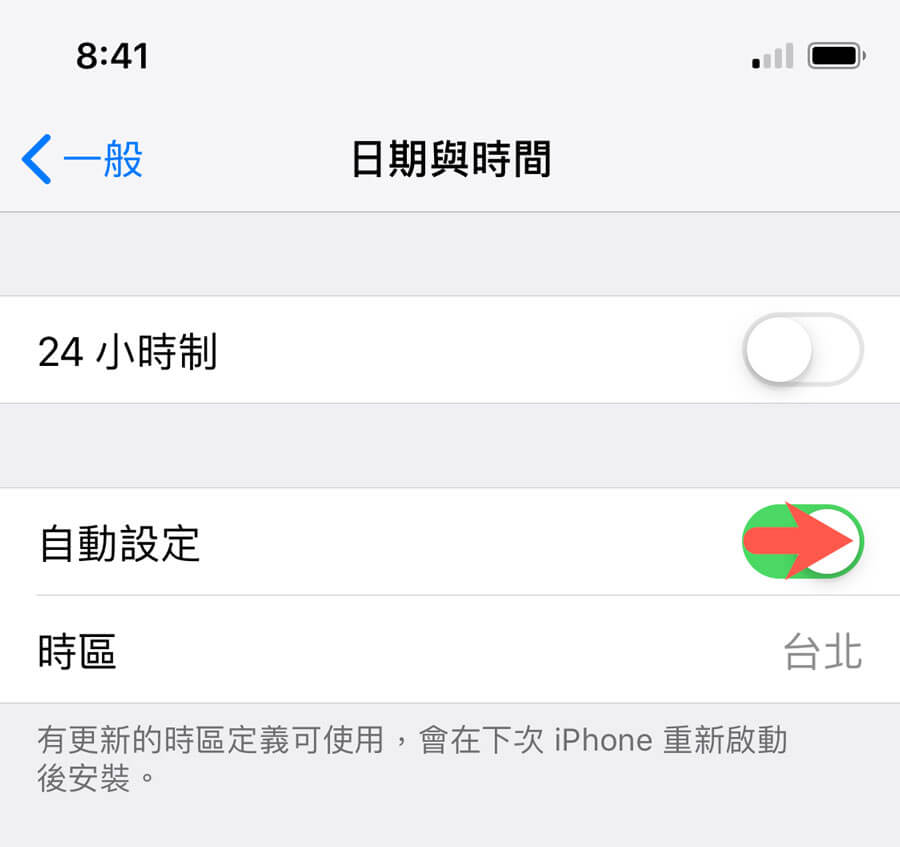
雖然隨意調整日期與時間是可以解決 200MB 限制,不過也要特別注意,這功能可會導致安裝描述檔案整個被清空,像是如果有安裝網頁版的App(如越獄工具),就會導致 App 直接閃退,需要重新安裝一次才能夠解決,甚至如果有裝阻擋 iOS 升級OTA ,也同樣會導致阻擋升級描述檔被移除,需要再次手動安裝回來即可。
除了調時間外,還有沒有別招?當然有,就是找另一台設備開熱點分享來下載,也同樣是能夠解決受限 200MB 問題。
更多 App Store 技巧
- 為什麼App Store更新App時,超過150MB還可用4G行動網路更新?
- App Store首頁圖很好看要如何保存?透過捷徑或Workflow下載回來
- 透過App Store查詢購買過APP歷史記錄與申請退費技巧
想了解更多Apple資訊、iPhone教學和3C資訊技巧,歡迎追蹤 瘋先生FB粉絲團、 訂閱瘋先生Google新聞、 Telegram、 Instagram以及 訂閱瘋先生YouTube。